如何使用鹊桥中继
💬 重要提示
本文适用于:旺财狗安装在云端,聊天框架安装在内网中(家中等),并且家中没有公网ip
聊天框架也不支持websocket客户端功能,旺财狗无法通过http调用聊天框架,需要内网穿透或者代理啥的。
使用本工具能在旺财狗和你的聊天框架之间搭建一个转发的软件桥。无需再使用内网穿透工具等,稳定性大大提升!
并非所有的聊天框架都100%适合使用,但是绝大部分框架都适合。
目前插件中的插件陆续更新支持ws功能中,wechatferry、gewe、starbot都已经支持。
可以咨询作者你使用的插件是否已经可以使用本软件。
本软件试不局限于旺财狗专用,其他系统或软件也可以使用,只要支持ws服务端协议+另一侧的http模式,且有一端是公网即可。
1 鹊桥软件的获取
从蓝揍网盘(密码aq4e)网盘下载对应的程序包。
下载鹊桥_***.zip
目前压缩包中只上传了windows的版本,后面看需要是否上传linux版本
2 软件的安装
无需要安装,解压缩,就看到主程序和配置文件了,双击主程序就能用,但是需要提前配置配置文件。
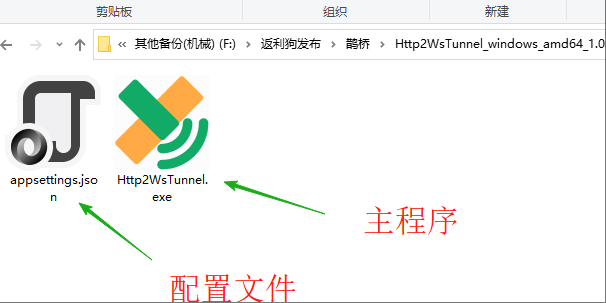
3 如何配置
在上图配置文件“appsetting.json”上右击,选择你喜欢的文本编辑程序,如记事本,点击编辑,看到下面
{
"Logging": {
"LogLevel": {
"Default": "Warning",
"Microsoft.AspNetCore": "Warning"
}
},
"AllowedHosts": "*",
"Urls": "http://0.0.0.0:16666", //本转发程序的服务端口(可自定义),需要在聊天框架中把回调网址填入本地址
"Http": {
"ApiUrl": "http://127.0.0.1:10001/api/processor ",
"Headers": [
{
"Name": "Authorization",
"Value": "123456"
}
]
}, //Http是指的本应用程序请求聊天框架HttpApi时用的缺省参数(非必须,因为狗端会提供Http这部分参数,如果是原始ws内容才需要配置),其中ApiUrl指聊天框架的httpapi接口地址,Headers是开启验证时的请求头
"WebSocket": {
"DogServer": "ws://127.0.0.1:15999/notify/pluginreceive?plid=RebateDog.Plugin.RobotStarBot" //这里是旺财狗的地址,一般用来写一个公网的地址
}
}必须配置的我给圈出来了,在下图:
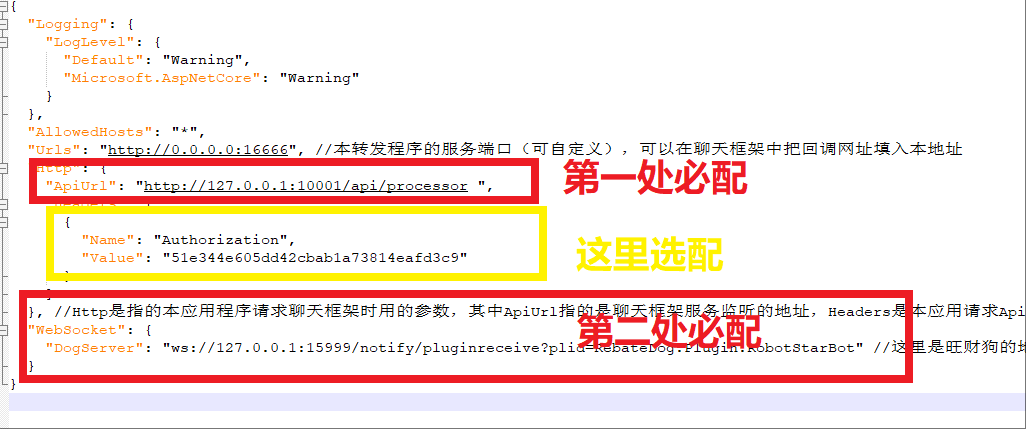
解释: 上面红框必配地址是由旺财狗提供的ws协议的回调地址,必须是ws协议开头的地址。
如何找到这个地址?
在“系统配置”-“聊天软件对接”-“新增或编辑”,找到页面中的回调地址,如下图:
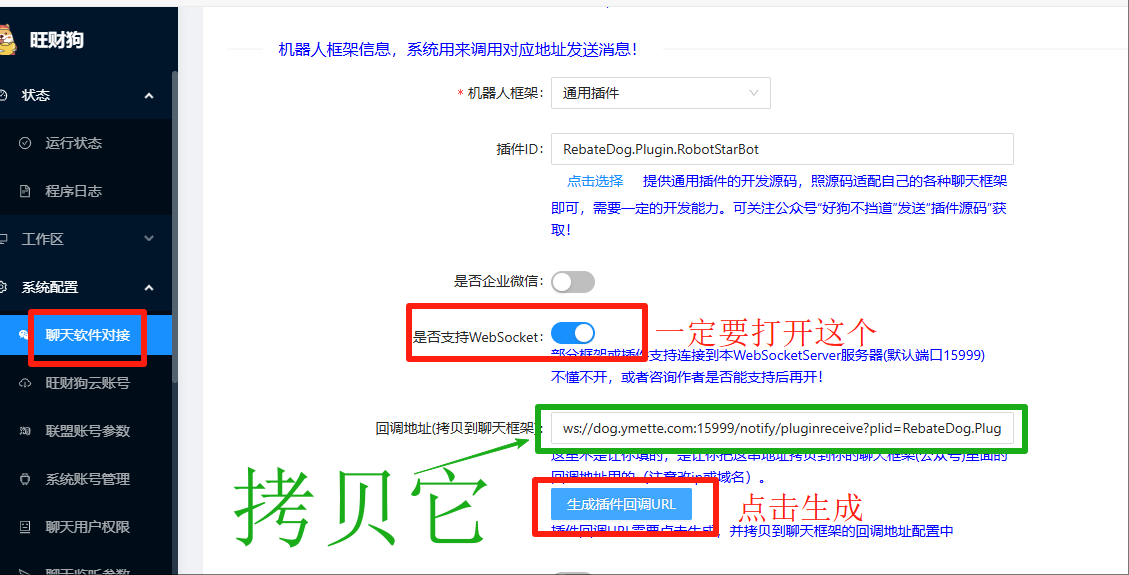
上图中,我们需要把“启用websocket”和“使用鹊桥转发”都打开
并且框架httpapi和token处写入聊天框架对应的ip访问接口和访问密匙
下面点击生成回调地址,就会给你生成一个当前框架专用的一个ws://协议头的地址
把这个地址写入鹊桥的配置文件中“DogServer”字段,上上图用红色框起来的必填处。
到这里鹊桥就是配置完成,还需要配置“聊天框架侧”
4 聊天框架侧配置
聊天框架侧一般会有一个回调地址的输入框,我这里以starbot为例。
把上面聊天文件中,我们看到有个http://0.0.0.0:16666的地址,这是鹊桥默认的监听地址,当然你也可以改成你想要的端口
不懂就不要乱改,把http://0.0.0.0:16666中的0.0.0.0改成127.0.0.1代表本机,如果是局域网的一个地址,可以改成相应的ip
改完后:
http://127.0.0.1:16666把这个地址写入你聊天框架的回调地址栏,我这里以starbot为例,其他框架都是大同小异。
如图:
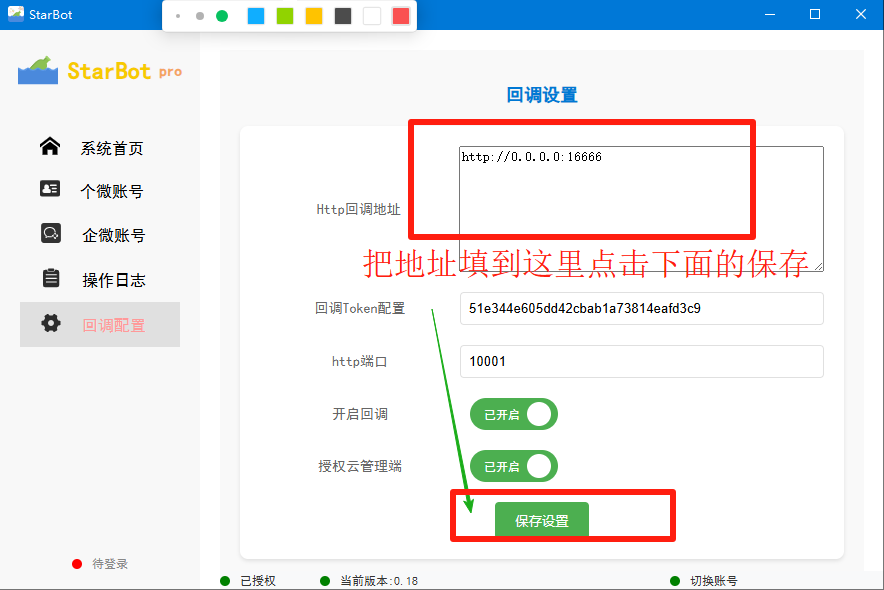
4 测试是否成功
给机器人发time指令,不出意外大概率是成功了。
如图:
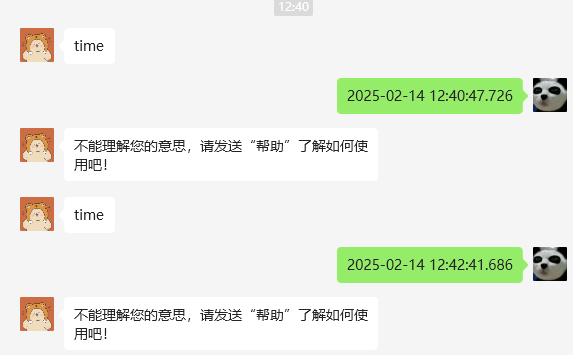
在鹊桥的黑色窗体中也会有对应的程序日志:

💬 重要提示
